自建KMS激活服务器的两种方法
你还在用网上那种坑爹的Ghost盗版系统吗?内置各种辣鸡、流氓软件,新系统?纯净版Ghost系统?不存在的~
在开始自建KMS服务器之前,我觉得很有必要给大家分享一个神站,没错就是MSDN!
地址:https://msdn.itellyou.cn/
这个站活了10年,实乃良心站点,想必老网虫或多或少知道这个站。在MSDN上面我们可以下载到各个版本的微软原版系统iso:
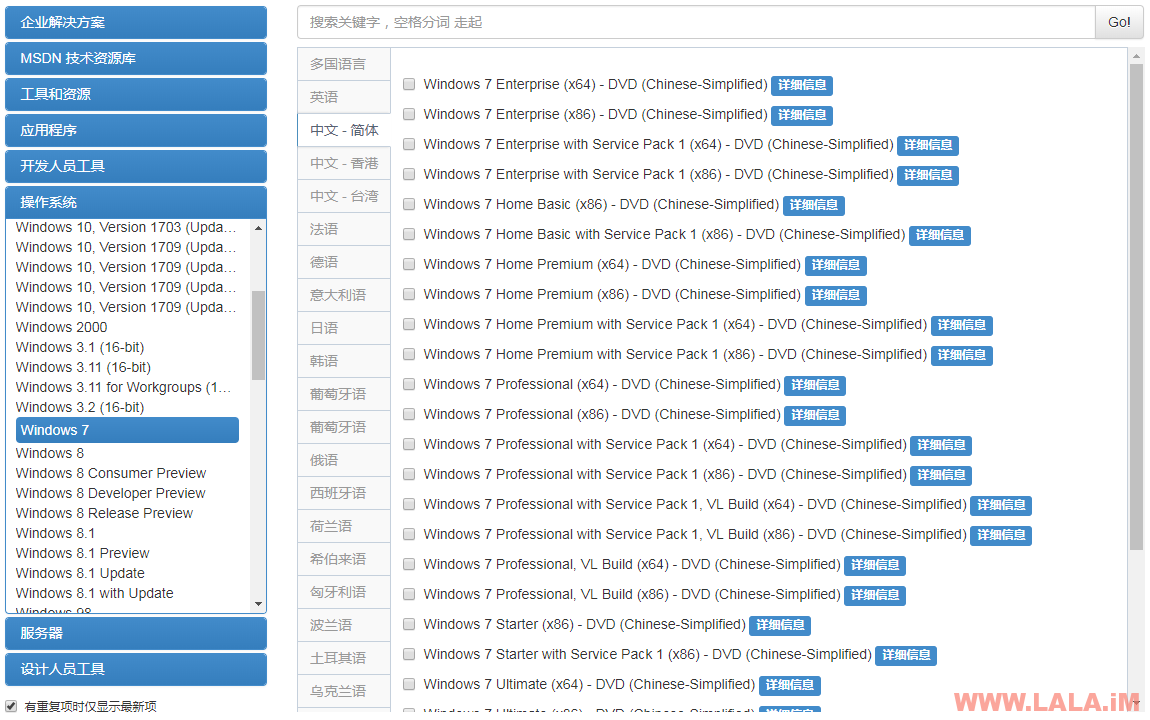
原版系统iso有了,如果我们装上去就只能试用30天嘛,想一直用就得掏钱买正版授权,但是我已经穷的揭不开锅了,花不起这个钱怎么办?只能向微软耍点套路了,所以进入今天的正题:自建KMS服务器激活微软操作系统~
搭建环境:CentOS7X64。
标题说了是两种方法,这里分别为vlmcsd和py-kms,我就先尝试使用vlmcsd来搭建。
使用Xshell登录到你的VPS内,先确定一下你这台机器的CPU架构:
cat /proc/cpuinfo
一般都是Intel,毕竟技术实力摆在这里(让我想起了最近的两个漏洞2333):
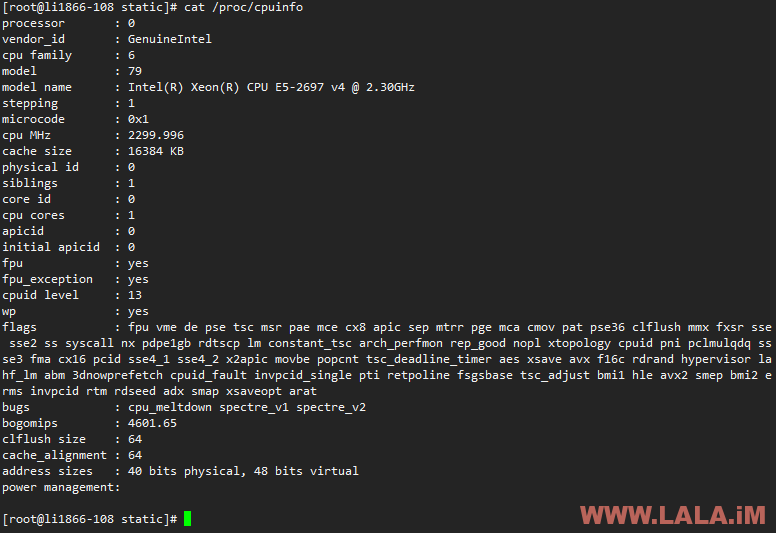
下载vlmcsd项目文件:
yum -y install wget wget https://github.com/Wind4/vlmcsd/releases/download/svn1111/binaries.tar.gz
如果你的机器CPU和上述我的一样都是Intel,那么就可以直接用我下面的命令进入目录:
cd binaries/Linux/intel/static
否则你需要在binaries目录内找到对应你机器CPU架构的目录进入。
这里我是X64位的系统,所以直接执行下面的命令vlmcsd就启动了:
./vlmcsd-x64-musl-static
如果你的机器不是64位系统,则需要在此目录内找到对应你系统位数的可执行文件来运行:

查看vlmcsd的运行情况,可以使用如下命令:
ps -ef | grep vlmcsd-x64-musl-static
看到如图则说明运行正常:
![]()
如果你不想用vlmcsd了,则可以使用如下命令来关闭vlmcsd
kill -9 上图使用psef命令回显的vlmcsd进程ID
注意,vlmcsd需要用到1688端口,如果你的机器防火墙打开了,需要设置放行规则或者关闭:
systemctl stop firewalld.service
至此,vlmcsd的搭建就完成了。
现在LALA在虚拟机内装了一台Windows7 Professional VL版系统,尝试看看能否激活,首先把未激活试用的图片发上来,已验证文章的真实性:
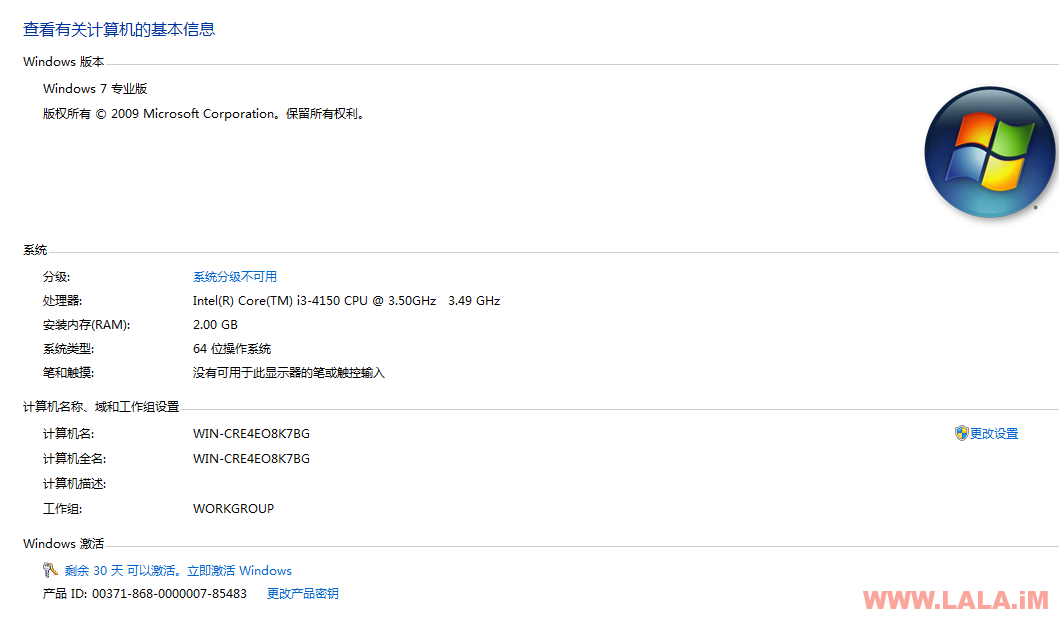
激活步骤:
1、使用管理员权限运行CMD:
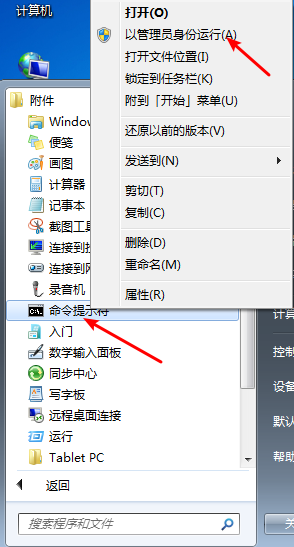
2、在CMD内键入如下命令:
slmgr /skms 这里填写你的VPS公网IP或是解析到此IP的域名
可以看到CMD内回显:
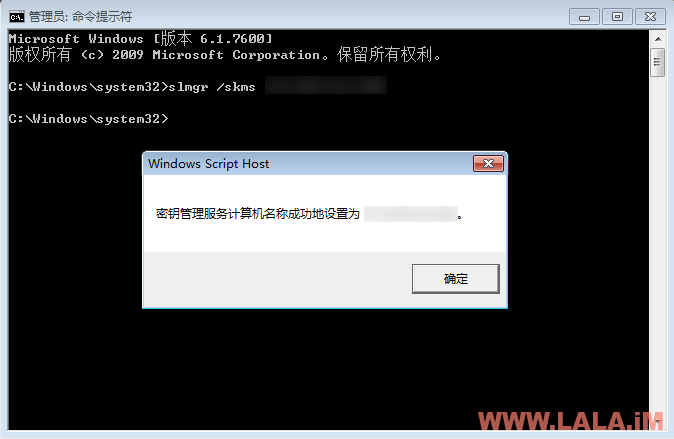
3、继续在CMD内键入如下命令:
slmgr /ato
稍等几秒钟,不出意外的话可以看到如图所示的激活成功提示:
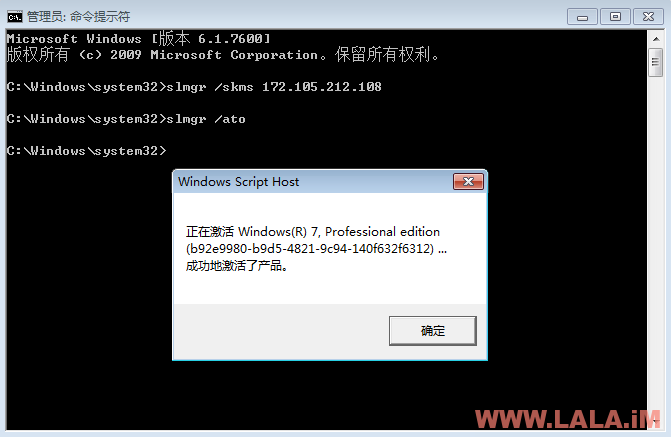
4、最后一个命令了,大爷将就再执行一下吧:
slmgr /xpr
回显如图内容:
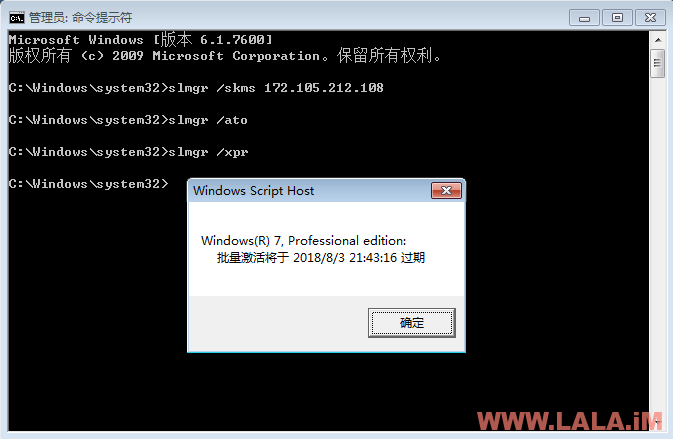
OK,现在打开电脑设置看看激活是否成功:
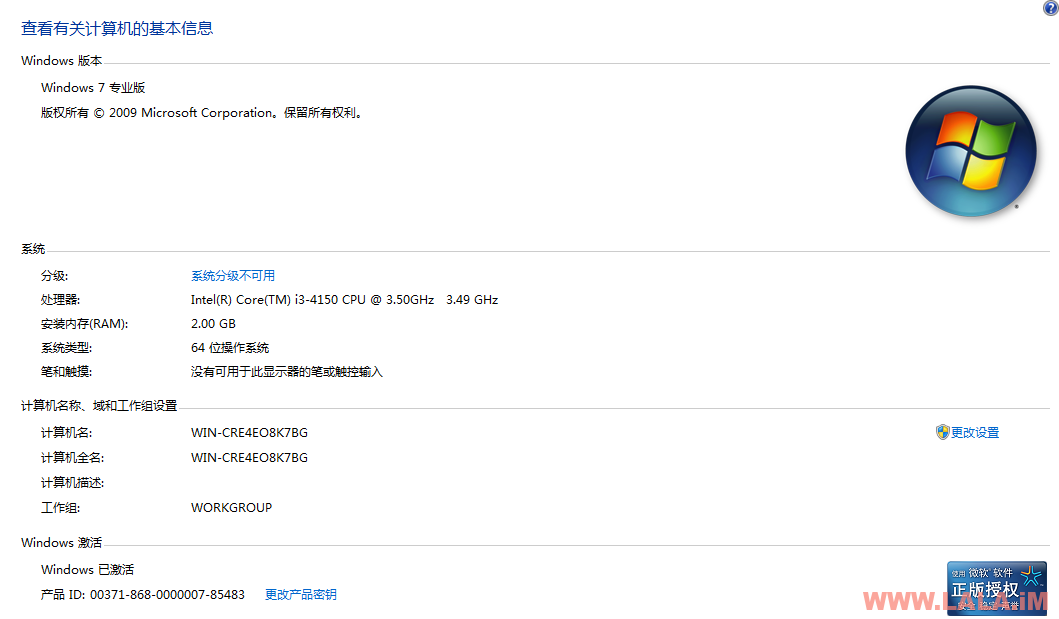
一个大大的LOGO:正版授权,就是告诉你,你激活成功了,可以开始愉快的玩耍了~
以上就是用vlmcsd搭建KMS服务器激活Windows系统的完整步骤。
下面再来稍微写一下用另外一种方法py-kms搭建KMS激活服务器。
注意:py-kms需要Python2.6或2.7版本,如果你的机器内不是这个版本,就最好不要用这个方法了。不过CentOS系统的话,无论是6系还是7系都是默认装好2.6或2.7的,不用担心这个。
先安装git:
yum -y install git
拉取py-kms项目文件:
git clone https://github.com/myanaloglife/py-kms.git
安装py-kms所需依赖:
yum -y install python-argparse
进入到py-kms根目录:
cd py-kms
运行程序:
python server.py
看到如下图回显就说明程序启动成功了:

Ctrl+C退出来,安装screen:
yum -y install screen
使用screen将py-kms放到后台运行:
screen -dmS jihuo python server.py
查看py-kms运行状态:
ps -ef | grep jihuo
如图所示:

不想使用py-kms了?使用如下命令可强制退出:
kill -9 上图使用psef命令查看到的py-kms进程ID
你需要注意的是py-kms和vlmcsd一样,都占用1688端口,需要放行这个端口或是关闭防火墙,另外这两个工具都不能同时运行,只能选择运行其中一个。
至此py-kms就搭建好了,激活微软各类操作系统的办法和之前介绍的一样,就不重复造轮子了。
写在最后:
1、KMS激活支持的微软操作系统有:Windows7/8/8.1/2008R2/2012/2012R2。但你们需要注意的一点是KMS不能激活旗舰版系统,只要系统ISO名前面带Ultimate标识的,都是不能用KMS激活的。
2、KMS除了能够激活Windows操作系统外还能激活微软的办公套件,支持的版本为:Office 2010/2013。有关激活的命令大家网上随便搜下就有了,这里就不多说了。
3、KMS激活的操作系统只有180天时效,所以你必须每隔180天就要重新激活一次。在这点上着实有点不方便,但为了纯净,忍忍也是值得的~
4、自建KMS服务器需要注意,你的VPS可能会被微软投诉,导致服务商停止你的VPS。最好不要把你的KMS服务器大范围公开,自用即可~



